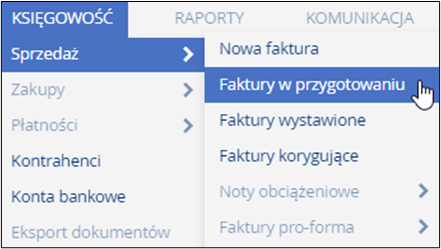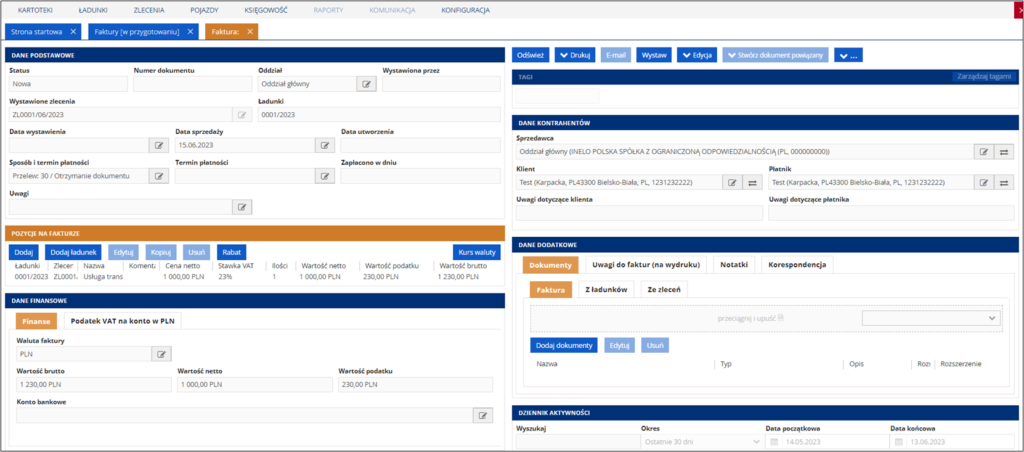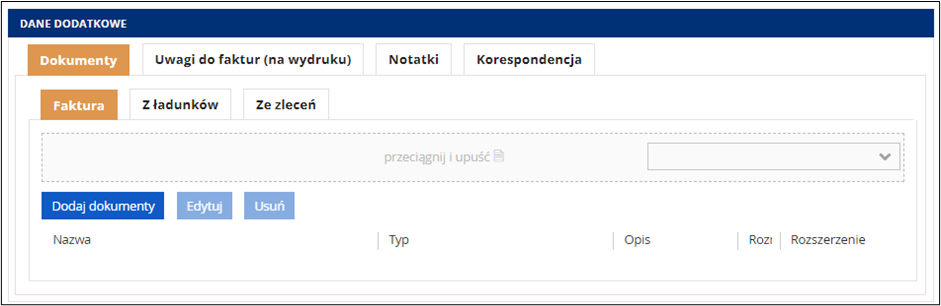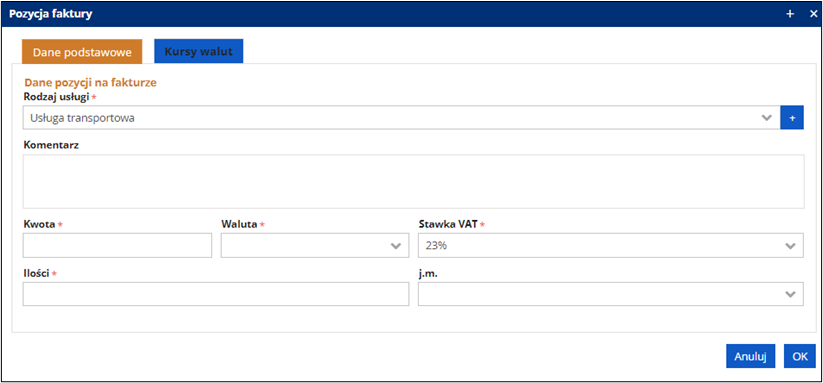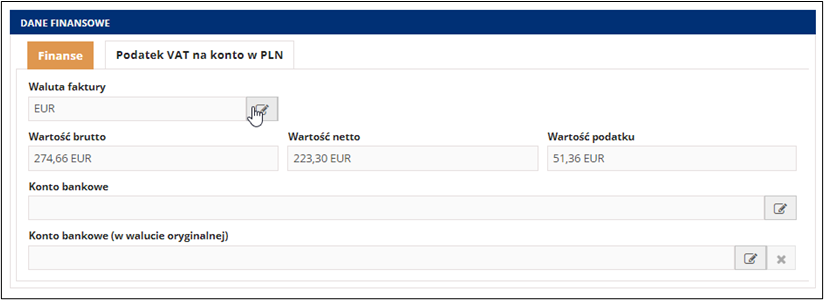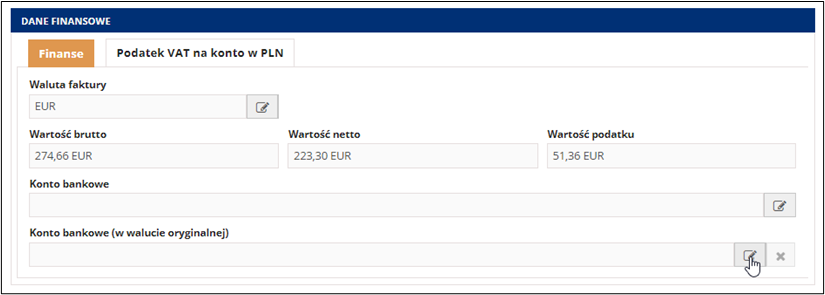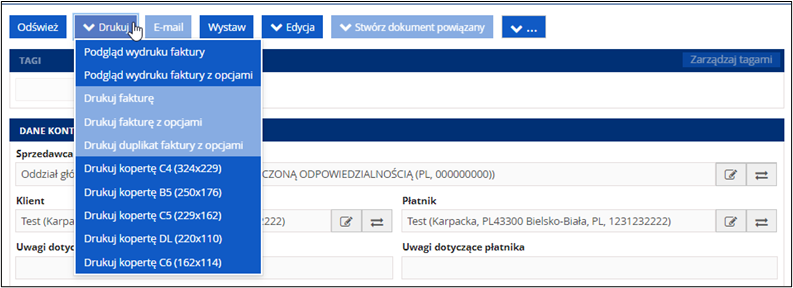Wystawienie faktury
Po wystawieniu zlecenia, w oknie podsumowania możesz wystawić fakturę.
Aby to zrobić, oznacz zlecenie jako zakończone:
1. Kliknij Zmień status -> Oznacz jako zakończone;
2. W oknie dialogowym potwierdź swoją decyzję klikają TAK;
Aby zobaczyć szkic faktury wygenerowany na podstawie zlecenia:
1. Przejdź do Księgowość -> Sprzedaż -> Faktury w przygotowaniu:
2. W nowo otwartym oknie kliknij wybraną fakturę, a następnie wybierz Edytuj. Faktura w przygotowaniu otworzy się w następującym widoku:
3. W sekcji Dane podstawowe masz możliwość edycji pól oznaczonych ikonką:
![]()
4. W sekcji Dane dodatkowe możesz dodać dokumenty do faktury lub uwagi, które zostaną wydrukowane na konkretnej fakturze.
Jeśli chcesz dodać stałe uwagi, które dołączane będą do faktur, zobacz: Krok 4: Jak dodać/edytować uwagi do zleceń oraz faktur?
5. Po zaznaczeniu pozycji na fakturze masz opcję edycji lub zmiany kursu waluty:
6. Możesz również dodać kolejną pozycję na fakturze, poprzez przycisk Dodaj:
7. W celu wystawienia faktury dwuwalutowej edytuj pole Waluta faktury. Następnie wstaw konto w walucie oryginalnej:
Po uzupełnieniu konta bankowego w walucie oryginalnej, na wydruku faktury pojawi się pozycja w dwóch walutach oraz dwa konta do płatności.
Opcja Drukuj ma również funkcję Drukuj fakturę z opcjami, która daje możliwość wydruku faktury w innych językach.
Poniżej znajdziesz również opcje wydruku zaadresowanej koperty:
8. Po sprawdzeniu, czy wszystkie dane na fakturze są poprawne, kliknij Wystaw.
9. Następnie potwierdź decyzję klikając OK w oknie dialogowym.
Faktura została wystawiona. Co dalej?
Po wystawieniu faktury i nadaniu numeru dokumentu, możesz wysłać ją poprzez wiadomość e-mail wraz z załącznikami ze zlecenia:
Masz również możliwość jej edycji, anulowania lub wystawienia faktury korygującej.
Edytuj i wystaw fakturę ponownie to opcja, która umożliwia zastąpienie starej faktury nowo wystawioną.
Film instruktażowy
Jak działa aplikacja DISPO?
Dostęp do aplikacji DISPO jest uzależniony od posiadanego pakietu fireTMS.